Il computer è lento, si accende a fatica e il più delle volte si blocca. E solo con molta, molta pazienza (e anche un pizzico di fortuna, che non guasta mai) si riesce a farlo funzionare nuovamente. A volte, però, può succedere che il computer si blocchi senza soluzione di continuità e, nonostante tutti i nostri tentativi, non ne voglia proprio sapere di tornare a funzionare. In casi come questi, l'unica cosa che resta da fare è riavviarlo, sperando che non accada nuovamente a breve giro di posta.
Se anche a voi è capitato di trovarvi in questa situazione, non disperate: grazie a software e strumenti di manutenzione, potrete ottimizzare il sistema operativo e riuscire a velocizzare PC lento. In molte occasioni, però, potrete risolvere (temporaneamente) il tutto, con una semplice operazione. Tra le cause principali di PC lento, infatti, c'è l'eccessiva frammentazione del disco, che impedisce al sistema operativo di accedere ai file e alle informazioni presenti sul disco rigido in maniera veloce ed efficiente.
Che cos'è la frammentazione del disco
Quando si parla di frammentazione del disco, ci si riferisce a una particolare strategia di gestione dello spazio disponibile sull'hard disk messa in atto da specifici file system e sistemi operativi. Il salvataggio dei dati sul disco rigido del computer, infatti, non avviene in maniera lineare e continuativa, ma i dati vanno ad occupare lo spazio libero più grande che li possa contenere. Potrebbe quindi accadere che lo stesso file, se troppo grande, venga spacchettato in pezzi diversi e allocato in sezioni differenti dell'hard disk, magari molto distanti l'una dall'altra.

A lungo andare, questo sistema di allocazione file può creare rallentamenti nel funzionamento del pc poiché, per leggere e scrivere pezzi dello stesso file o file dello stesso programma, la testina deve fare avanti e indietro, su e giù tra i vari dischi che compongono l'hard disk.
Che cos'è la deframmentazione disco Windows
Per questo, di tanto in tanto, si rende necessaria la deframmentazione del disco. L'hard disk viene esaminato in lungo e in largo e i vari file vengono dapprima ricostruiti "virtualmente" e successivamente ricostruiti fisicamente sull'hard disk. In questo modo, i tempi di accesso ai vari file diminuiranno e il vostro pc tornerà a girare a tutta velocità. Certo, non aspettatevi miracoli, ma per almeno un mesetto sarete a posto.
Come fare deframmentazione Windows
Per avviare la deframmentazione su Windows non dovrete far altro che cliccare sul pulsante "Start" e nella barra di ricerca digitare "Deframmentazione". Tra i risultati che compariranno, scegliete l'applicativo Deframmenta e ottimizza unità (o Utilità di deframmentazione dischi, nelle versioni precedenti a Windows 10) e attendete che si apra la finestra del programma.
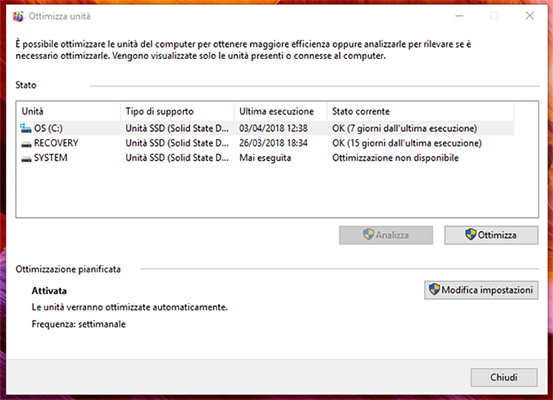
Qui potrete vedere lo "stato di salute" del disco (nella colonna "Stato corrente") e, in caso di problematiche, avviare la deframmentazione. Per deframmentare disco non dovrete far altro che selezionare l'unità nella schermata e premere sul pulsante "Ottimizza": Windows inizierà ad analizzare il disco alla ricerca di file sparsi e li riunirà, così da ottimizzare prestazioni PC.
C'è da dire, però, che la deframmentazione ha un po' perso di importanza rispetto al passato: da Windows 7 in poi, infatti, il sistema operativo di casa Microsoft effettua automaticamente la deframmentazione, evitando così all'utente di doverlo fare manualmente. In questo modo il disco rigido è sempre (o quasi) ordinato, e le prestazioni del PC non ne risentono.
Deframmentazione Mac, perché non serve
Allo stesso modo, anche macOS offre delle procedure automatizzate per evitare che la frammentazione del disco causi problemi per le prestazioni del computer della mela morsicata. Il sistema operativo Apple raggruppa periodicamente file di piccole dimensioni e li posiziona in spazi di memoria adatti alla loro grandezza, deframmentando il disco. Allo stesso tempo, macOS integra la funzione Hot File Adaptive Clustering, che individua i file aperti più frequentemente in modalità di lettura e li sposta in una porzione di memoria più veloce, così da migliorare le prestazioni all'avvio dei computer. Il sistema operativo della mela morsicata, infine, controlla quale sia lo stato di un file o programma ogni volta che viene aperto: in caso di frammentazione eccessiva (file diviso in più di 8 parti) lo deframmenta automaticamente, così da evitare ulteriori spezzettamenti e ritardi nelle aperture successive.
A questo si aggiunge una diversa gestione della memoria e del disco rigido da parte del file system HFS+: anziché andare a occupare tutte le aree di memoria disponibili, anche di piccole dimensioni, macOS andrà a sistemare i file in porzioni di hard disk più adatte alle sue reali dimensioni, evitando così divisioni inutili e, alla lunga, controproducenti.




